Come inviare GIF su iPhone – TechCult
Varie / / October 27, 2023
Avere una noiosa conversazione di solo testo è diventata una cosa del passato. È l'era degli adesivi e delle GIF per avere conversazioni divertenti! Usare le GIF su iPhone è semplice e ci sono molte opzioni tra cui puoi scegliere per inviare GIF ai tuoi cari ogni volta che vuoi. Immergiamoci per scoprire come inviare GIF su iPhone, iPad e WhatsApp nel miglior modo possibile.

Come inviare GIF su iPhone
Sebbene un iPhone sia dotato di tutto il necessario per inviare GIF ai contatti tramite messaggio. Sono disponibili anche altri metodi che portano il tuo gioco GIF a un livello completamente diverso.
Nota: poiché non tutte le versioni di iOS offrono le stesse funzionalità, alcune funzionalità menzionate nell'articolo potrebbero non funzionare. Sono stati provati i seguenti metodi
iOS 17.0.3. Il metodo può essere eseguito direttamente dall'app Messaggi. Tuttavia, è importante conservare i dati Wi-Fi o cellulari affinché i metodi funzionino correttamente.Di seguito sono riportati tre diversi metodi che ti aiuteranno a inviare le migliori GIF possibili.
Metodo 1: utilizza la funzionalità iPhone integrata
Per utilizzare la funzione GIF integrata sul tuo iPhone, puoi semplicemente seguire i passaggi indicati di seguito:
1. Apri il Messaggi App.
2. Apri il contatto della persona a cui vuoi inviare la GIF.
3. Sul lato sinistro della barra di immissione dei messaggi, toccare più cartello.
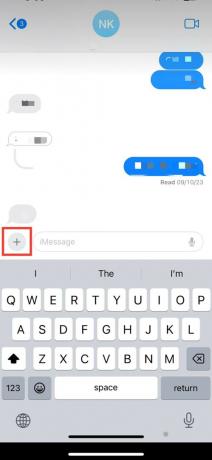
4. Tocca Di più.

5. Tocca #immagini.
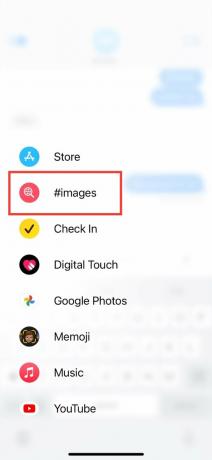
6. Cerca un GIF specifica o scorrere verso il basso per selezionare GIF che desideri inviare.

Metodo 2: Dalla Galleria
Questo metodo è utile quando hai già una splendida GIF salvata nella galleria del tuo iPhone.
1. Apri il contatto che stai inviando un messaggio, quindi tocca il segno più a sinistra.
2. Selezionare Fotografie.

3. Tocca il GIF che desideri inviare dalla galleria e verrà inviato direttamente alla persona da contattare.
Metodo 3: utilizzare app di terze parti
L'App Store è pieno di fantastiche app di terze parti con tantissime GIF fresche e super divertenti. Puoi scegliere app come Giphy o Tastiera GIF. Puoi seguire i passaggi seguenti per scaricarlo e utilizzarlo per inviare una GIF su iPhone:
1. Apri il App Store sul tuo iPhone.
2. Tocca il ricerca opzione nella parte in basso a destra dello schermo.
3. Nella parte superiore dello schermo, cerca GIF.

4. Scarica le app che preferisci. Puoi provare a scaricare Giphy per iniziare.
5. Ora apri il file Applicazione Messaggi sul tuo iPhone.
6. Apri il contatto a chi vuoi inviare la GIF.
7. Tocca il più segno adiacente alla barra di immissione del messaggio.
8. Ora tocca Di più per visualizzare più opzioni.
9. In ulteriori opzioni, scegli Giphy.
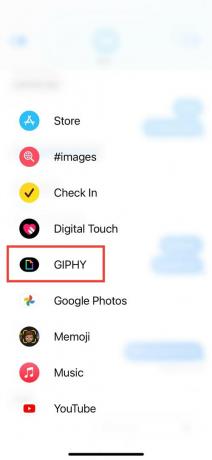
Ora sarai in grado di vedere un intero elenco di GIF che puoi inviare.
Leggi anche:Come caricare GIF su Twitter: la chiave per il divertimento GIF-tastic
Dov'è il pulsante GIF sull'iPhone?
Il pulsante GIF è una delle funzionalità più interessanti che puoi trovare per scopi di comunicazione su un iPhone. Inoltre, è anche facilmente accessibile. Il pulsante GIF su un iPhone è presente verso il lato sinistro dove si trova la possibilità di ulteriori accessori.
Come inviare GIF in iMessage su un iPad
Il processo di invio di GIF iMessage su un iPad è esattamente lo stesso che su iPhone. Segui il stessi metodi di cui sopra per inviare GIF.
Dove sono le GIF su iPhone WhatsApp?
WhatsApp è precaricato con la funzione GIF. Su WhatsApp, la funzione GIF è disponibile nel file sezione adesivi. Basta premere sull'icona dell'adesivo e la sezione GIF verrà visualizzata accanto ad essa.
Leggi anche:Come inviare un messaggio vuoto su WhatsApp iPhone
Come posso inviare GIF a WhatsApp iPhone?
Inviare GIF su WhatsApp iPhone è facile come inviare un messaggio di testo su WhatsApp. Puoi seguire i passaggi che abbiamo spiegato di seguito per trovare e inviare GIF ai tuoi contatti WhatsApp.
Metodo 1: utilizzare l'opzione adesivo
Puoi inviare GIF su iPhone WhatsApp utilizzando l'opzione adesivi integrata.
1. Aprire WhatsApp sul tuo iPhone.
2. Seleziona un contatto a cui vuoi inviare la GIF.
3. Ora tocca il etichetta opzione presente da sola nell'input del messaggio.

4. Tocca Icona GIF.

5. Seleziona il GIF che desideri inviare al tuo contatto per rendere la conversazione divertente.
Come salvare GIF su iPhone
Se sei qualcuno che ha alcune GIF selezionate che sono diventate le tue GIF preferite, allora la buona notizia è che puoi persino salvare una GIF su un iPhone. Per salvare qualsiasi GIF che ti piace sul tuo iPhone, puoi semplicemente seguire i passaggi indicati di seguito.
1. Apri il Messaggi sul tuo iPhone
2. Adesso vai al contatto da dove vuoi salvare la GIF.
3. Tocca e tieni premuto GIF che desideri salvare.
4. Scegliere Salva.
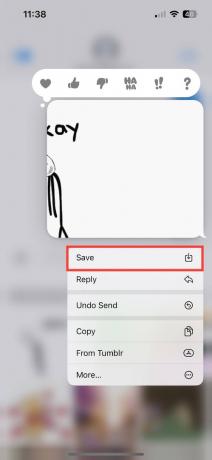
Una volta salvata, la GIF apparirà nell'app Foto.
Leggi anche:Come programmare un messaggio di testo su iPhone
Quindi ecco qua. Speriamo di esserci spiegati come inviare GIF su iPhone e rendere ogni conversazione emozionante. Se hai domande, non esitare a lasciarle nella nostra sezione commenti qui sotto.
Pete è uno scrittore senior presso TechCult. Pete ama tutto ciò che riguarda la tecnologia ed è anche un appassionato fai-da-te in fondo. Ha dieci anni di esperienza nella scrittura di procedure, funzionalità e guide tecnologiche su Internet.


